Python处理图片九宫格,炫酷朋友圈
01 前言
在日常的生活中,大家偶尔会看到朋友圈发的照片由一张被切成九张的效果,有时由一张照片被切成九张照片所带来的视觉盛宴是不一样的!

现在许多 P 图工具里面自带了这种功能,而微信小程序里也有专门可以切图的工具。为了熟练巩固的练习调库操作,今天就来带大家看看,如何用 Python 实现这个小功能。
对图像知识感兴趣的同学,可以看看之前写的一篇文章《图像学小知识,不看后悔…100%有用!》
02 成果展示
先来看看成果,原图为文章开始的图片,一图切九图朋友圈:
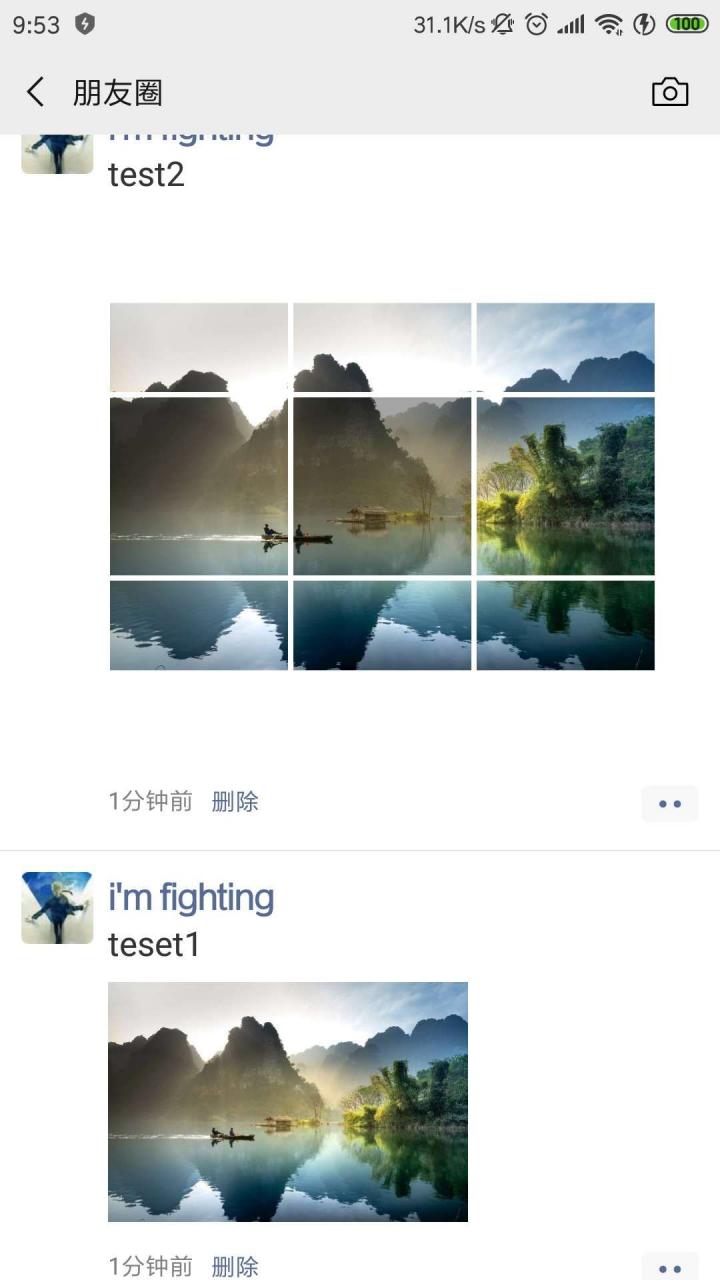

九张图发朋友圈的时候,还有个比较有意思的事,上传时是乱序的,还需要你自己像玩拼图一样自己摆位置。
03 思路讲解
这个小功能的实现利用了 Python 中的一个图形处理库,Pillow。
Pillow是由从著名的Python图像处理库PIL发展出来的一个分支,通过Pillow可以实现图像压缩和图像处理等各种操作。
1pip install pillow # 安装 pillow 库
大体实现思路以下几步:
- 读取到原图片,获取图片尺寸后,将宽高对比,生成以白色为背景的大正方形图
- 将大正方形图按照 3*3 比例进行切割,生成9个小正方形图
- 分别生成 9 张小正方形图片
04 代码讲解
按照上面的思路,写出代码:
1. 填充原图形的背景,生成大正方形图
1def fill_images(image):
2 """ 填充正方形白色背景图片 """
3 width, height = image.size # 获取图片的宽高
4 side = max(width, height) # 对比宽和高哪个大
5
6 # 新生成的图片是正方形的,边长取大的,背景设置白色
7 new_image = Image.new(image.mode, (side, side), color='white')
8
9 # 根据尺寸不同,将原图片放入新建的空白图片中部
10 if width > height:
11 new_image.paste(image, (0, int((side - height) / 2)))
12 else:
13 new_image.paste(image, (int((side - width) / 2), 0))
14 return new_image
代码中的顺序,可以理解为下面几个图形,首先在原有的照片基础上覆盖上白色背景:
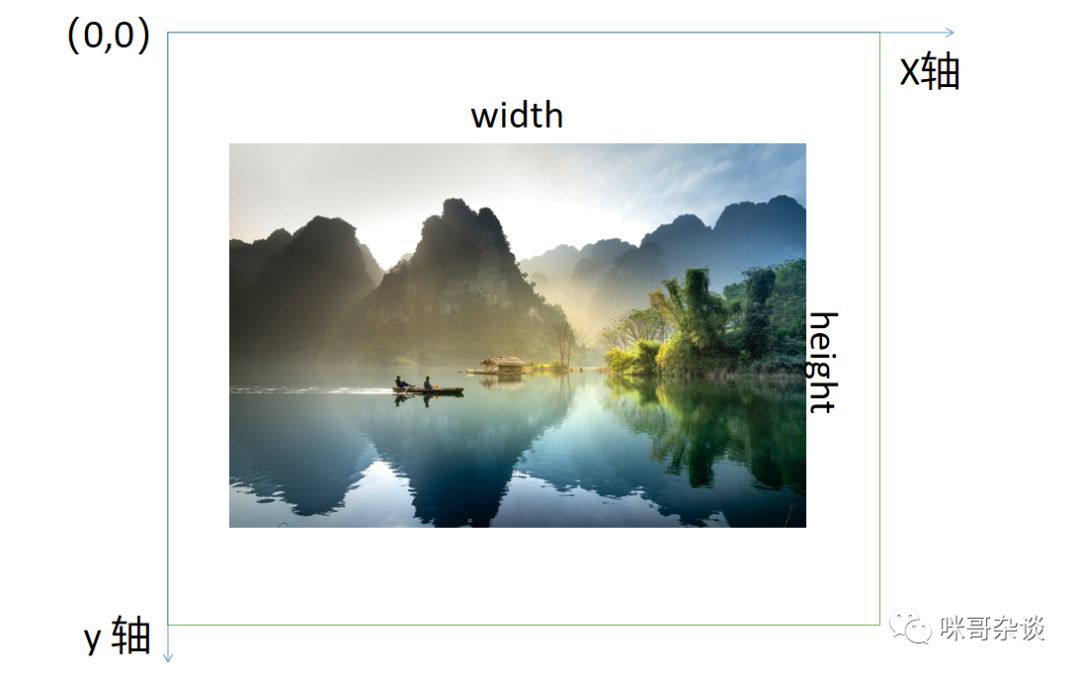

其次,比较宽和高的生成规则是下面两个图,我们可以将背景调成黑色,便于观察,当宽大于高的像素时,你的照片就是横着铺满正方形的,而背景图填充上下,黑色背景是不是有股电影大片的气息:

当高大于宽的像素时,你的照片就是竖着铺满正方形的,而背景图填充左右:
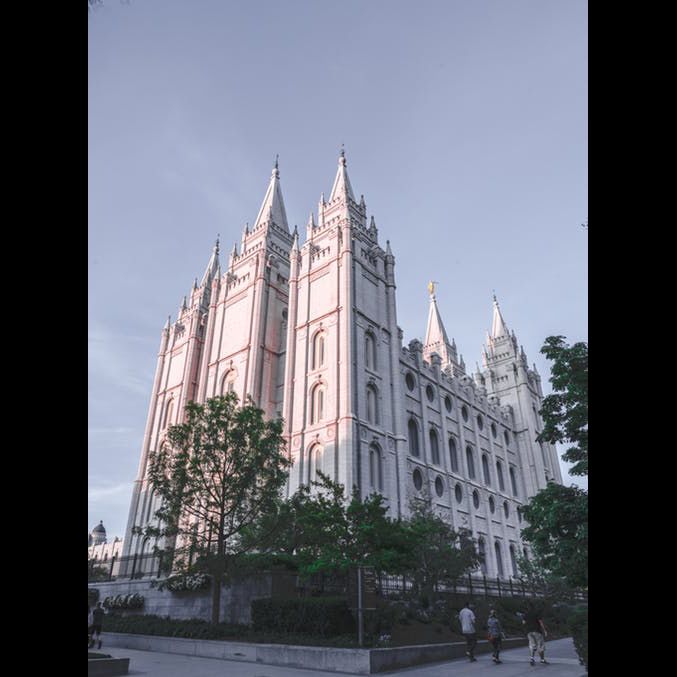
第一步到这里就完成了,你得到的就是一张被背景颜色填满的正方形。
2. 对大正方形进行切割
1def cut_images(image):
2 """ 切割大正方形图 """
3 width, height = image.size
4 one_third_width = int(width / 3) # 三分之一正方形线像素
5
6 # 保存每一个小切图的区域
7 box_list = []
8
9 """
10 切图区域是矩形,位置由对角线的两个点(左上,右下)确定,
11 而 crop() 实际要传入四个参数(left, upper, right, lower)
12 """
13 for x in range(3):
14 for y in range(3):
15 left = x * one_third_width # 左像素
16 upper = y * one_third_width # 上像素
17 right = (x + 1) * one_third_width # 右像素
18 lower = (y + 1) * one_third_width # 下像素
19 box = (left, upper, right, lower)
20 box_list.append(box)
21 image_list = [image.crop(box) for box in box_list]
22 return image_list
上述代码实际发生的事情就是下面几张图所示:
首先定位三分线:
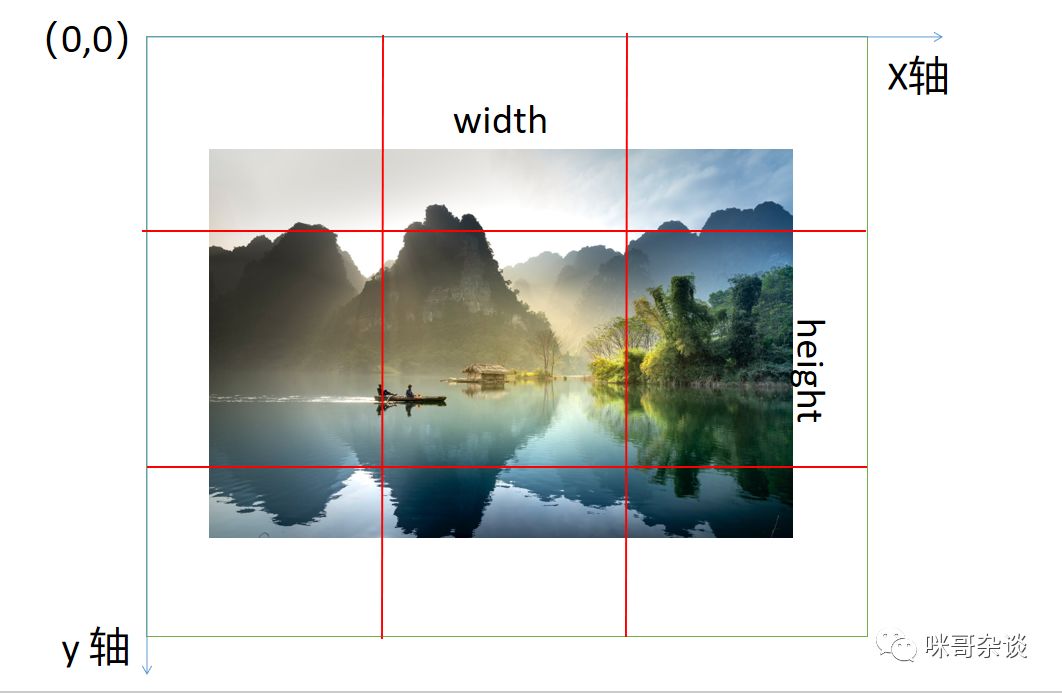
根据左上,右下两个像素点的位置,确定新的图形:
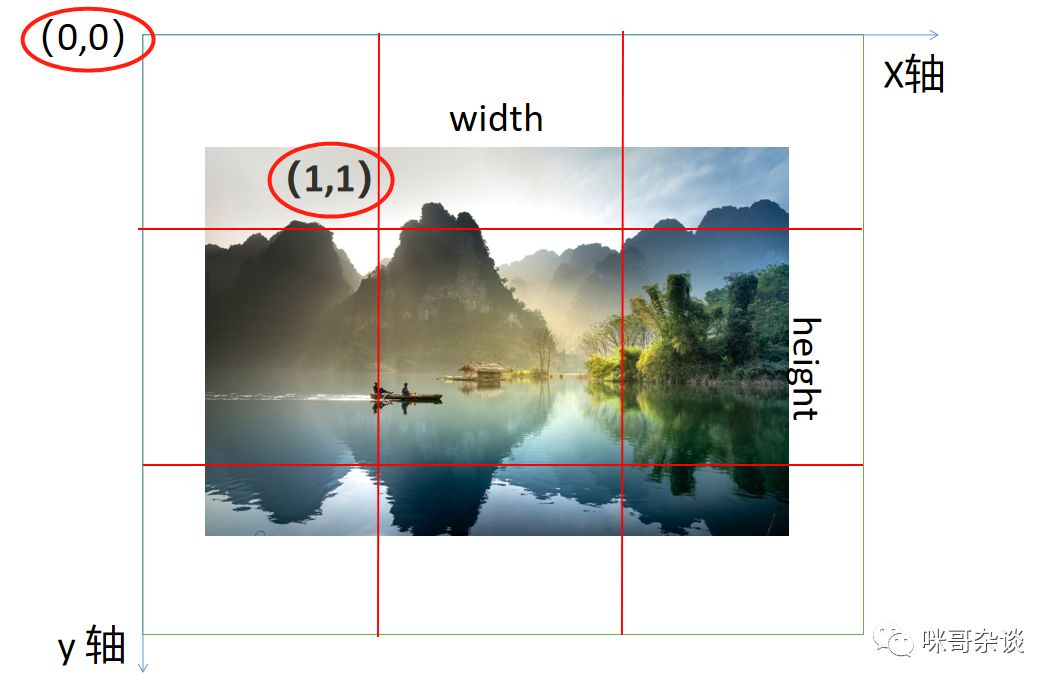
最后将每个小正方形的左上和右下像素点进行存储,以元组的形式写到list中,在调用 crop 函数进行图像复制。关于 crop 函数,官方文档:
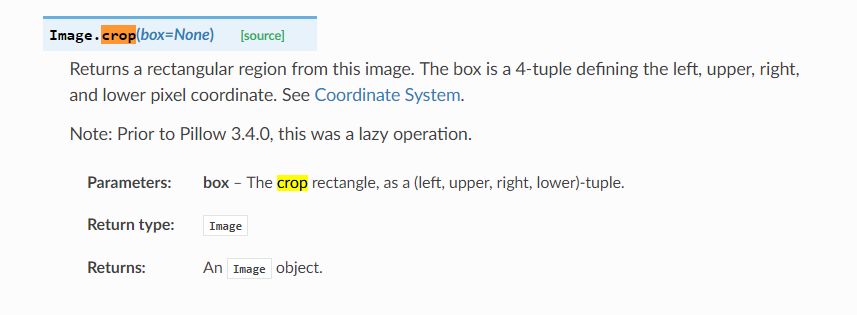
3. 存储切割后的9张图片(不放代码了,比较简单)
05 总结
Pillow 库对图像处理操作支持非常友好,而本次的小工具核心就在于如果进行对原有图片进行切割。内嵌两次循环来逐行遍历,双重遍历的思想会经常用到,这块可以注意下。
当然如果要是嫌源代码运行麻烦,可以打成 exe 文件来使用哟。这下又可以在朋友圈秀操作了!(比如改改背景呀,黑色背景什么的。)
完整代码如下
# -*- coding: utf-8 -*-
from PIL import Image
import os
def fill_images(image):
""" 填充正方形白色背景图片 """
width, height = image.size # 获取图片的宽高
side = max(width, height) # 对比宽和高哪个大
# 新生成的图片是正方形的,边长取大的,背景设置白色
new_image = Image.new(image.mode, (side, side), color='white')
# 根据尺寸不同,将原图片放入新建的空白图片中部
if width > height:
new_image.paste(image, (0, int((side - height) / 2)))
else:
new_image.paste(image, (int((side - width) / 2), 0))
return new_image
def cut_images(image):
""" 切割原图 """
width, height = image.size
one_third_width = int(width / 3) # 三分之一正方形线像素
# 保存每一个小切图的区域
box_list = []
"""
切图区域是矩形,位置由对角线的两个点(左上,右下)确定,
而 crop() 实际要传入四个参数(left, upper, right, lower)
"""
for x in range(3):
for y in range(3):
left = x * one_third_width # 左像素
upper = y * one_third_width # 上像素
right = (x + 1) * one_third_width # 右像素
lower = (y + 1) * one_third_width # 下像素
box = (left, upper, right, lower)
box_list.append(box)
image_list = [image.crop(box) for box in box_list]
return image_list
def save_images(image_list):
""" 保存 9 张图片 """
output_path = os.path.abspath(os.path.dirname(__file__))
for index, image in enumerate(image_list):
image.save(f"{output_path}/{index + 1}.png", "PNG")
def run():
# input_path = input('请输入图片的路径:\n')
input_path = 'demo.jpg'
image = Image.open(input_path)
image = fill_images(image)
image_list = cut_images(image)
save_images(image_list)
if __name__ == '__main__':
run()

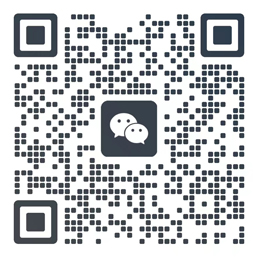



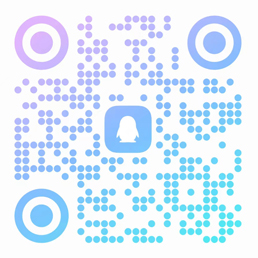

欢迎留下你的看法
共 0 条评论